Der kostenlose Scanner prüft, ob Ihr Computer infiziert ist.
JETZT ENTFERNENUm das Produkt mit vollem Funktionsumfang nutzen zu können, müssen Sie eine Lizenz für Combo Cleaner erwerben. Auf 7 Tage beschränkte kostenlose Testversion verfügbar. Eigentümer und Betreiber von Combo Cleaner ist RCS LT, die Muttergesellschaft von PCRisk.
What sind Cryxos Trojaner?
Cryxos Trojaner werden dafür entwickelt, betrügerische Warnmeldungen/Benachrichtigungen auf komprimittierten oder bösartigen Webseiten anzuzeigen, die behaupten, dass der Computer des Benutzers mit einem Virus (oder Viren) infiziert ist, gesperrt ist und/oder einige der persönlichen Details des Benutzers gestohlen wurden. In den meisten Fällen werden Benutzer aufgefordert, das Problem zu lösen, indem sie die Betrüger über die angegebene Telefonnummer anrufen.
In der Regel zeigen Cryxos Trojaner Nachrichten an, die als seriöse Benachrichtigungen von Microsoft getarnt sind. Dieses Unternehmen hat jedoch nichts mit diesen Technischer-Support-Betrugsmaschen zu tun. Wir empfehlen dringend, ihnen nicht zu vertrauen und Cryxos so schnell wie möglich vom Betriebssystem zu entfernen.
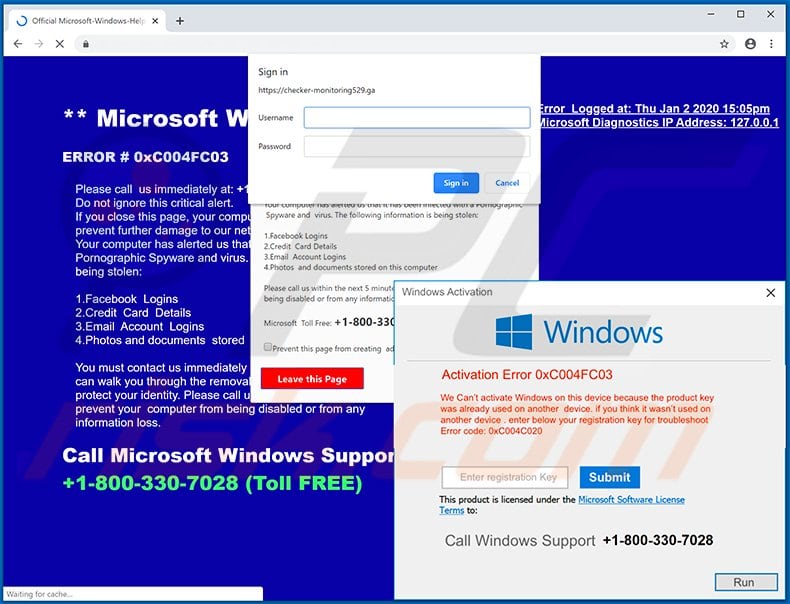
In den meisten Fällen zeigen Cryxos Trojaner Viren und Fehlermeldungen an, wenn Benutzer verschiedene bösartige oder kompromittierte Webseiten öffnen, denen eine schädliche JavaScript-Datei injiziert wurde. Dieses Script zeigt verschiedene Benachrichtigungen an, die als seriöse Nachrichten vom Microsoft- oder Windows-Betriebssystem getarnt sind.
Üblicherweise wird in diesen Nachrichten behauptet, dass das Betriebssystem des Benutzers mit einem Virus (oder mehreren Viren) infiziert ist und ermutigen dazu, eine bestimmte Nummer anzurufen, um technischen Support zu erhalten. Sehr häufig behaupten diese Nachrichten, dass der Computer des Benutzers gesperrt ist und/oder dass einige persönliche Informationen (z. B. bankbezogene Daten) ebenfalls gestohlen werden.
In einigen Fällen spielen Cryxos Trojaner eine Audioaufnahme ab, in der dieselbe Nachricht wiederholt wird, die auch in den Warnmeldungen angezeigt wird. In jedem Fall sind alle diese Benachrichtigungen gefälscht und es sollte ihnen niemals vertraut werden.
In der Regel versuchen Betrüger Benutzer dazu zu verleiten zu glauben, dass sie das aufgetretene Problem lösen müssen (Viren entfernen, Fehler beheben usw.), indem sie die angegebene Nummer so schnell wie möglich anrufen. In der Regel versuchen Betrüger, ahnungslosen Besuchern Geld abzunehmen, indem sie sie entweder dazu ermutigen, ihre technischen Online-Dienste zu nutzen oder irgendwelche Software zu kaufen.
Im Grunde versuchen sie, Benutzer dazu zu verleiten, Geld für ihre "Hilfe" zu bezahlen. Es ist erwähnenswert, dass Betrüger Benutzer manchmal bitten, ihnen auch einen Fernzugriff auf ihren Computer zu gewähren.
Ihnen einen solchen Zugriff zu gewähren würde es den Betrügern erlauben, die vollständige Kontrolle über ihre Computer zu erlangen. Dies bedeutet, dass Betrüger in der Lage sein könnten, einen Zugriff auf persönliche Informationen, Dateien zu erhalten oder sogar Systeme mit irgendwelcher bösartiger Software wie Ransomware zu infizieren.
| Name | Cryxos Virus |
| Art der Bedrohung | Phishing, Betrug, Social Engineering, Schwindel |
| Falsche Behauptung | Üblicherweise behaupten Technischer-Support-Betrugsmaschen, dass der Computer des Benutzers infiziert, gesperrt ist und/oder einige persönliche Informationen gestohlen wurden. |
| Telefonnummer der Tech Support Betrüger | +1-800-330-7028, +1-855-723-3755, +1-800-278-6064, +1-833-272-0272, +1-844-919-5111 |
| Erkennungsnamen (bösartiger Anhang) | Arcabit (JS:Trojan.Cryxos.DB69), BitDefender (JS:Trojan.Cryxos.2921), Emsisoft (JS:Trojan.Cryxos.2921 (B)), Adwind (Adwind-FDYD.jar!80CB885577CE), vollständige Liste von Erkennungen (VirusTotal) |
| Symptome | Gefälschte Fehlermeldungen, gefälschte Systemwarnungen, Pop-up-Fehler, Computer-Scan-Schwindel. |
| Verbreitungsmethoden | Kompromittierte Webseiten, betrügerische Online-Pop-up-Anzeigen und potenziell unerwünschte Anwendungen. |
| Schaden | Der Verlust sensibler/privater Informationen, Geldverlust, Identitätsdiebstahl, mögliche Malware-Infektionen. |
| Entfernung |
Um mögliche Malware-Infektionen zu entfernen, scannen Sie Ihren Computer mit einer legitimen Antivirus-Software. Unsere Sicherheitsforscher empfehlen die Verwendung von Combo Cleaner. Combo Cleaner herunterladenDer kostenlose Scanner überprüft, ob Ihr Computer infiziert ist. Um das Produkt mit vollem Funktionsumfang nutzen zu können, müssen Sie eine Lizenz für Combo Cleaner erwerben. Auf 7 Tage beschränkte kostenlose Testversion verfügbar. Eigentümer und Betreiber von Combo Cleaner ist RCS LT, die Muttergesellschaft von PCRisk. |
Hier einige Beispiele für Technischer-Support-Betrugsmaschen: "This is a VIRUS. You computer is blocked", "Activation Error 0xC004FC03" und "CRITICAL_PROCESS_DIED". Was all diese Betrugsmaschen gemeinsam haben ist, dass sie entwickelt wurden, um Benutzer dazu zu verleiten zu glauben, dass sie Betrüger kontaktieren (üblicherweise, anrufen) müssen und ihre Dienste und/oder Software so schnell wie möglich in Anspruch nehmen müssen.
Die Betrüger, die hinter diesen Betrugsmaschen stecken, versuchen, Einnahmen zu generieren, indem sie Benutzer dazu verleiten, Geld für angeblich seriöse Dienstleistungen und/oder für Software zu bezahlen. In der Regel besuchen Benutzer Webseiten, welche diese gefälschten Virus-Warnmeldungen, Fehler und andere ähnliche Benachrichtigungen anzeigen unbeabsichtigt.
In den meisten Fällen werden diese Seiten über andere nicht vertrauenswürdige Seiten, betrügerische Werbeanzeigen und/oder potenziell unerwünschte Anwendungen (PUAs) geöffnet, die in Browsern und/oder auf Betriebssystemen installiert sind.
Wie wurden potenziell unerwünschte Anwendungen auf meinem Computer installiert?
Sehr häufig verbreiten Entwickler verschiedene potenziell unerwünschte Apps, indem sie sie in Download- und/oder Installations-Setups anderer Programme hinzufügen. Diese Verteilungsmethode nennt sich "Bündelung".
Üblicherweise können Informationen über zusätzliche Downloads und/oder Installationen in "Benutzerdefiniert", "Erweitert" oder anderen Einstellungen von Setups gefunden werden. Nichtsdestotrotz überprüfen (und ändern) sie nicht alle.
Dies bedeutet, dass sie Angeboten zum Herunterladen und/oder Installieren jeglicher zusätzlich enthaltener Software (PUAs) zustimmen. Außerdem können unerwünschte Downloads und/oder Installationen könn durch das Klicken auf betrügerische Anzeigen verursacht werden, die entwickelt werden, um bestimmte Scripts auszuführen.
Dies geschieht jedoch nur, wenn Benutzer auf diese Anzeigen klicken. In den meisten Fällen werden sie auf verschiedenen nicht vertrauenswürdigen Webseiten angezeigt.
Wie kann die Installation von potenziell unerwünschten Anwendungen vermieden werden?
Wir empfehlen, alles (Dateien, Programme) von offiziellen und vertrauenswürdigen Webseiten und über direkte Download-Links herunterzuladen. Andere Kanäle, Werkzeuge, wie Downloadprogramme Dritter, Peer-to-Peer-Netzwerke (z. B. eMule, Torrent Clients), inoffizielle Webseiten und so weiter sollten nicht verwendet werden.
Wenn ein Download- und/oder Installations-Setup "Benutzerdefiniert", "Erweitert" und andere Einstellungen enthält, sollten diese nicht unüberprüft bleiben. Es ist wichtig, Angebote zum Herunterladen und/oder Installieren unerwünschter Apps abzulehnen, bevor Downloads und Installationen abgeschlossen werden.
Es ist auch nicht sicher, auf Anzeigen zu klicken, die auf zwielichtigen Seiten angezeigt werden. Sie öffnen entweder andere Seiten dieser Art oder verursachen Downloads, Installationen irgendwelcher unerwünschter Software.
Um zu verhindern, dass ein Browser zwielichtige Seiten öffnet und/oder Werbeanzeigen anzeigt, empfehlen wir, alle unerwünschten Add-Ons, Plug-ins oder Erweiterungen und Programme dieser Art aus dem Betriebssystem zu entfernen. Wenn Ihr Computer bereits mit PUAs infiziert ist, empfehlen wir, einen Scan mit Combo Cleaner Antivirus für Windows durchzuführen, um sie automatisch zu beseitigen.
Screenshot einer Technischer-Support-Betrugsmasche ("CRITICAL_PROCESS_DIED"):
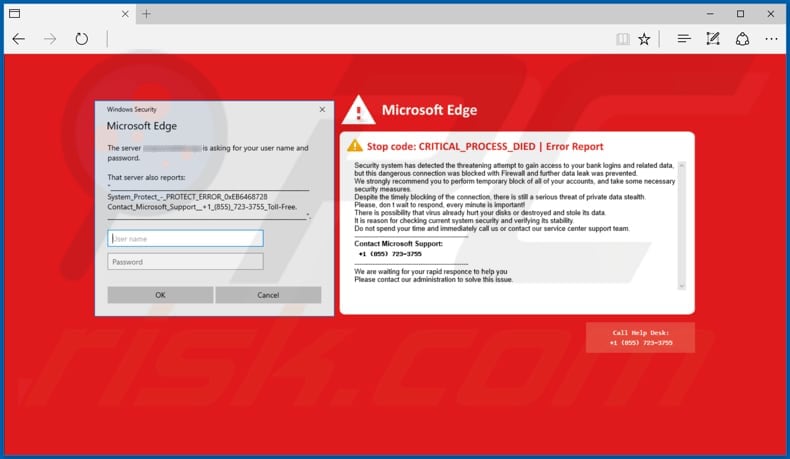
Text in diesem Schwindel:
Windows Security
Microsoft Edge
The server ****** is asking for your user name and password.That server also reports:
"__________
System_Protect_-_PROTECT_ERROR_0xEB6468728
Contact_Microsoft_Support__+1_(855)_723-3755_Toll-Free.
__________".
Microsoft Edge
Stop code: CRITICAL_PROCESS_DIED | Error Report
Security system has detected the threatening attempt to gain access to your bank logins and related data, but this dangerous connection was blocked with Firewall and further data leak was prevented.
We strongly recommend you to perform temporary block of all your accounts, and take some necessary security measures.
Despite the timely blocking of the connection, there is still a serious threat of private data stealth.
Please don t wait to respond, every minute is important!
There is possibility that virus already hurt your disks or destroyed and stole its data.
It is reason for checking current system security and verifying its stability.
Do not spend your time and immediately call us or contact our service center support team.
------------
Contact Microsoft Support:
+1 (855) 723-3755
------------
We are waiting for your rapid responce to help you
Please contact our administration to solve this issue.
Call Help Desk:
+1 (855) 723-3755
Screenshot einer anderen Technischer-Support-Betrugsmasche ("This is a VIRUS. You computer is blocked"):
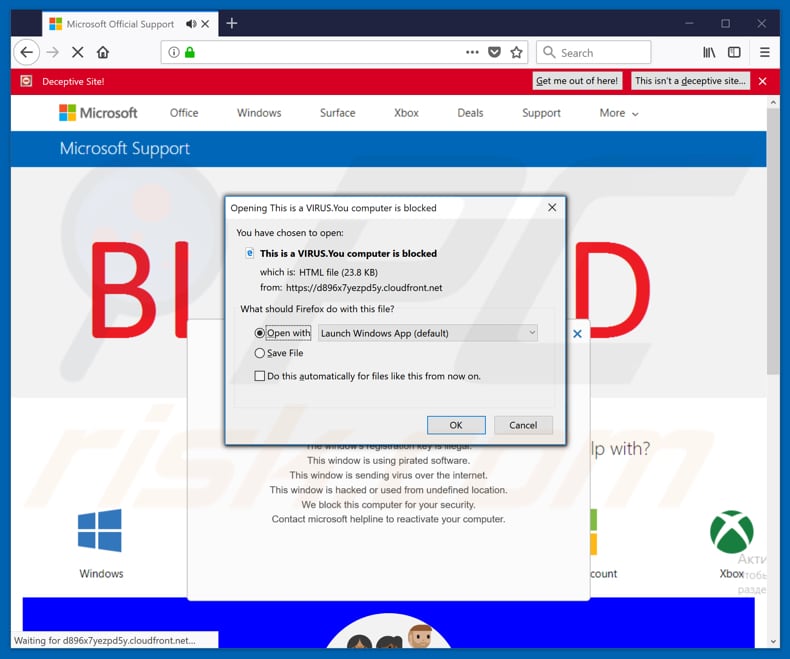
Text in diesem Schwindel:
VIRUS ALERT FROM MICROSOFT
This computer is BLOCKED
Do not close this window and restart your computer
Your computer's registration key is Blocked.
Why we blocked your computer?
The window's registration key is illegal.
This window is using pirated software.
This window is sending virus over the internet.
This window is hacked or used from undefined location.
We block this computer for your security.
Contact microsoft helpline to reactivate your computer.
Microsoft Security Tollfree:
+1-800-278-6064
Prevent this page from creating additional dialogues.
Windows Support Alert
Your System Detected Some Unusual Activity.
It might harm your computer data and track your financial activities.
Please report this activity to +1-800-278-6064
Ignore Alert Chat Now
Enter Windows registration key to unblock.
ENTER KEY:
Screenshot einer anderen Technischer-Support-Betrugsmasche ("VIRAL ALARM OF MICROSOFT"):
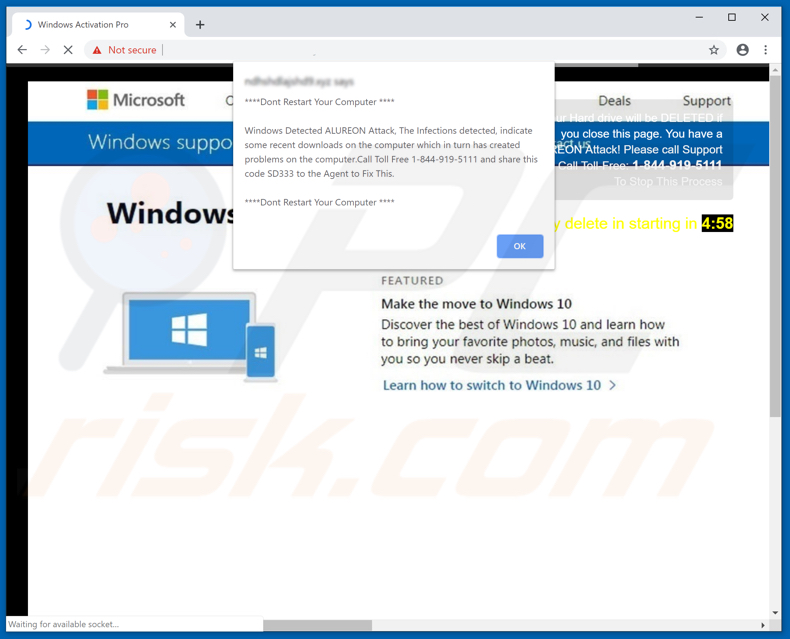
Text in diesem Schwindel:
VIRAL ALARM OF MICROSOFT
***This computer is BLOCKED***
Do not close this window and restart your computer
The registry key on your computer is Blocked.
Why did we block your computer?
The registry key of the window is illegal.
This window uses pirated software.
This window sends virus over the internet.
This window is hacked or used from undefined location.
We block this computer for your safety.
Contact Windows helpline to wake up your computer.
Enter Windows registration key to unlock or call
+1-833-272-0272(Toll-free)
ENTER KEY:Windows Support alarm
Your System Has Discovered An Unusual Activity.
It could harm your computer data and your financial activities.
Please report this activity an +1-833-272-0272
Ignore warning
Chat Well
Ein weiteres Beispiel für eine Technische-Support-Betrugsmasche ("Windows Detected ALUREON Attack"):
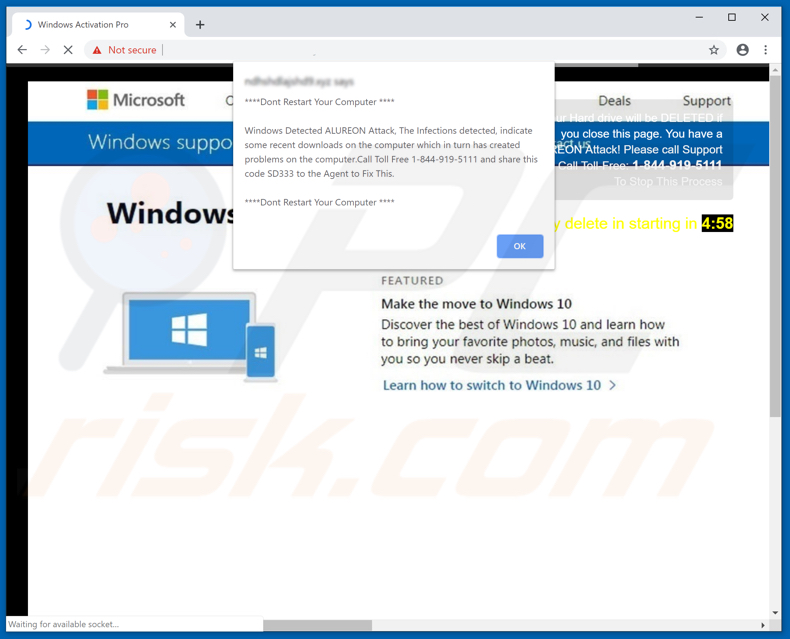
Text in diesem Schwindel:
Windows Detected ALUREON Attack, The infections detected, indicate some recent downloads on the computer which in turn has created problems on the computer. Call Toll Free 1-844-919-5111 and share this code SD333 to the Agent to Fix This.
Beispiel einer Spam-E-Mail, die verwendet wird, um den Cryxos Trojaner zu fördern:
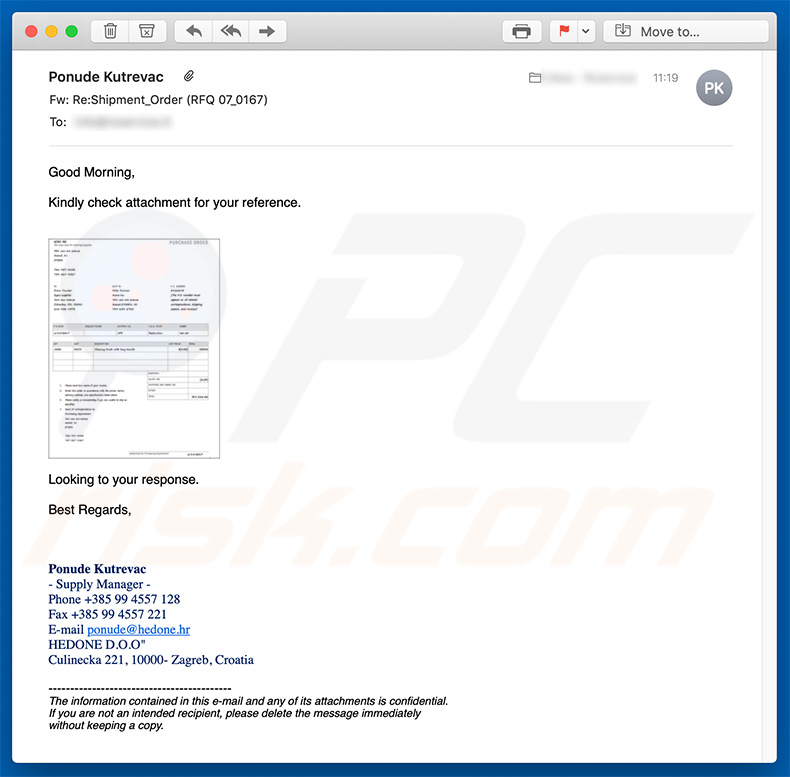
Der innerhalb dieser E-Mail angezeigte Text:
Subject: Re:Shipment_Order (RFQ 07_0167)
Good Morning,
Kindly check attachment for your reference.
Looking to your response.
Best Regards,
Ponude Kutrevac
- Supply Manager -
Phone +385 99 4557 128
Fax +385 99 4557 221
E-mail ponude@hedone.hr
HEDONE D.O.O"
Culinecka 221, 10000- Zagreb, Croatia
-----
The information contained in this e-mail and any of its attachments is confidential.
If you are not an intended recipient, please delete the message immediately
without keeping a copy.
Screenshot der Erkennungen des bösartigen Anhangs ("Shipment_Order (RFQ 07_0167).jar") in VirusTotal:
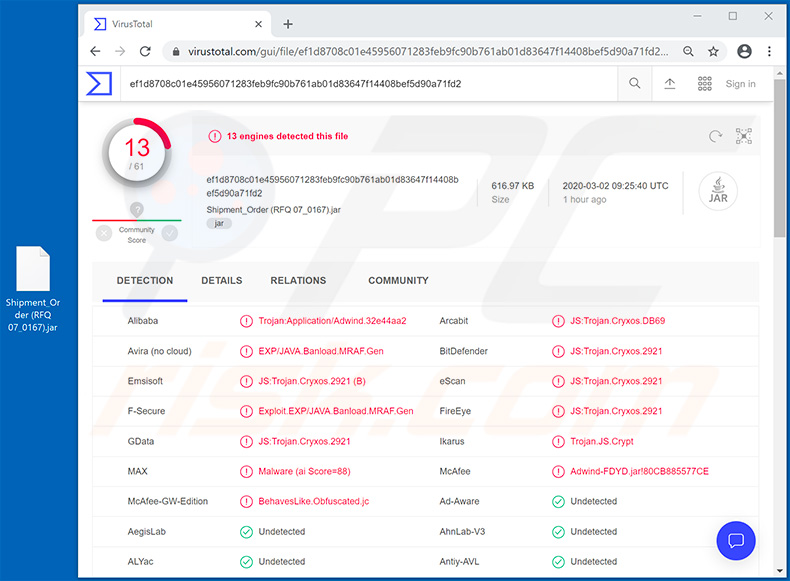
Umgehende automatische Entfernung von Malware:
Die manuelle Entfernung einer Bedrohung kann ein langer und komplizierter Prozess sein, der fortgeschrittene Computerkenntnisse voraussetzt. Combo Cleaner ist ein professionelles, automatisches Malware-Entfernungstool, das zur Entfernung von Malware empfohlen wird. Laden Sie es durch Anklicken der untenstehenden Schaltfläche herunter:
LADEN Sie Combo Cleaner herunterIndem Sie Software, die auf dieser Internetseite aufgeführt ist, herunterladen, stimmen Sie unseren Datenschutzbestimmungen und Nutzungsbedingungen zu. Der kostenlose Scanner überprüft, ob Ihr Computer infiziert ist. Um das Produkt mit vollem Funktionsumfang nutzen zu können, müssen Sie eine Lizenz für Combo Cleaner erwerben. Auf 7 Tage beschränkte kostenlose Testversion verfügbar. Eigentümer und Betreiber von Combo Cleaner ist RCS LT, die Muttergesellschaft von PCRisk.
Schnellmenü:
- Was ist Cryxos Trojan?
- SCHRITT 1. Betrügerische Anwendungen mit Systemsteuerung deinstallieren.
- SCHRITT 2. Adware von Internet Explorer entfernen.
- SCHRITT 3. Betrügerische Erweiterungen von Google Chrome entfernen.
- SCHRITT 4. Potenziell unerwünschte Plug-ins von Mozilla Firefox entfernen.
- SCHRITT 5. Betrügerische Erweiterungen von Safari entfernen.
- SCHRITT 6. Betrügerische Plug-ins von Microsoft Edge entfernen.
Potenziell unerwünschte Anwendungen entfernen:
Windows 10 Nutzer:

Machen Sie einen Rechtsklick in der linken unteren Ecke des Bildschirms, im Schnellzugriffmenü wählen Sie Systemsteuerung aus. Im geöffneten Fenster wählen Sie Ein Programm deinstallieren.
Windows 7 Nutzer:

Klicken Sie auf Start ("Windows Logo" in der linken, unteren Ecke Ihres Desktop), wählen Sie Systemsteuerung. Suchen Sie Programme und klicken Sie auf Ein Programm deinstallieren.
macOS (OSX) Nutzer:

Klicken Sie auf Finder, wählen Sie im geöffneten Fenster Anwendungen. Ziehen Sie die App vom Anwendungen Ordner zum Papierkorb (befindet sich im Dock), machen Sie dann einen Rechtsklick auf das Papierkorbzeichen und wählen Sie Papierkorb leeren.
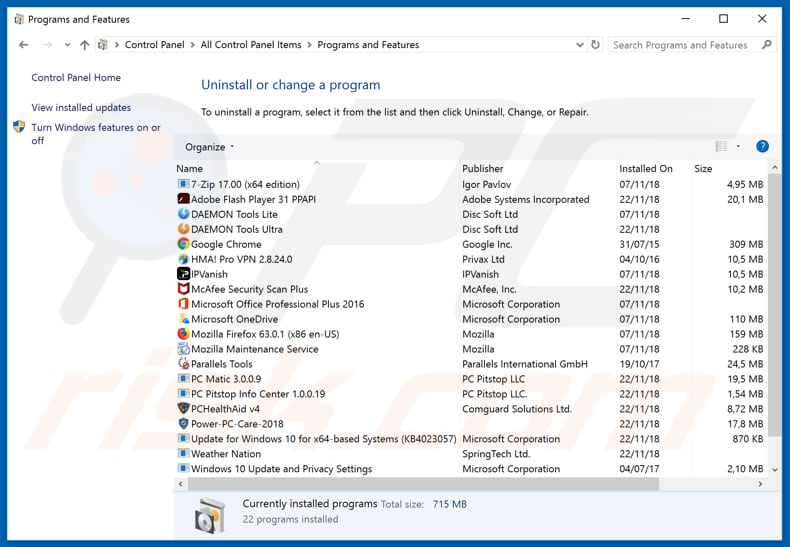
Suchen Sie im Programme deinstallieren Fenster nach allen verdächtigen/kürzlich installierten Anwendungen, wählen Sie diese Einträge aus und klicken Sie auf "Deinstallieren", oder "Entfernen".
Nachdem Sie die potenziell unerwünschte Anwendung deinstalliert haben, scannen Sie Ihren Computer auf Überreste unerwünschter Komponenten oder möglichen Malware Infektionen. Um Ihren Computer zu scannen, benutzen Sie die empfohlene Schadsoftware Entfernungssoftware.
LADEN Sie die Entfernungssoftware herunter
Combo Cleaner überprüft, ob Ihr Computer infiziert ist. Um das Produkt mit vollem Funktionsumfang nutzen zu können, müssen Sie eine Lizenz für Combo Cleaner erwerben. Auf 7 Tage beschränkte kostenlose Testversion verfügbar. Eigentümer und Betreiber von Combo Cleaner ist RCS LT, die Muttergesellschaft von PCRisk.
Betrügerische Erweiterungen von Internetbrowsern entfernen:
Das Video zeigt, wie man potenziell unerwünschte Browser Add-ons entfernt:
 Bösartige Add-ons von Internet Explorer entfernen:
Bösartige Add-ons von Internet Explorer entfernen:
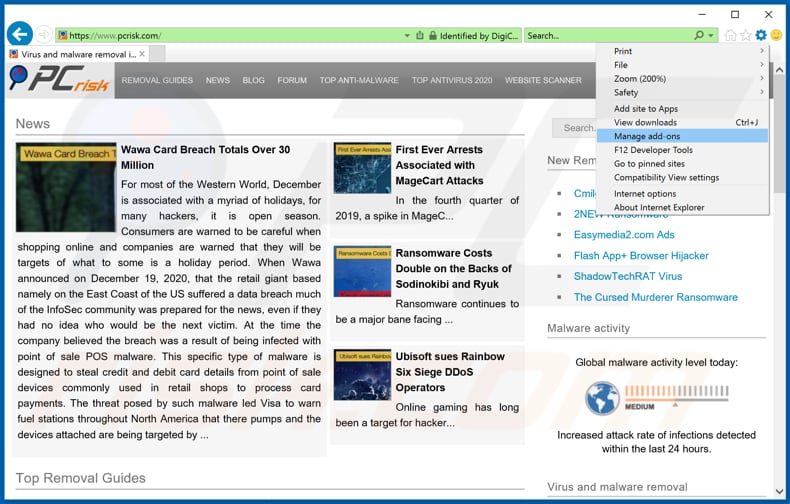
Klicken Sie auf das Symbol "Zahnrad"![]() (obere rechte Ecke von Internet Explorer), wählen Sie "Add-ons verwalten". Suchen Sie nach allen kürzlich installierten, verdächtigen Browsererweiterungen, wählen Sie diese Einträge aus und klicken Sie auf "Entfernen".
(obere rechte Ecke von Internet Explorer), wählen Sie "Add-ons verwalten". Suchen Sie nach allen kürzlich installierten, verdächtigen Browsererweiterungen, wählen Sie diese Einträge aus und klicken Sie auf "Entfernen".
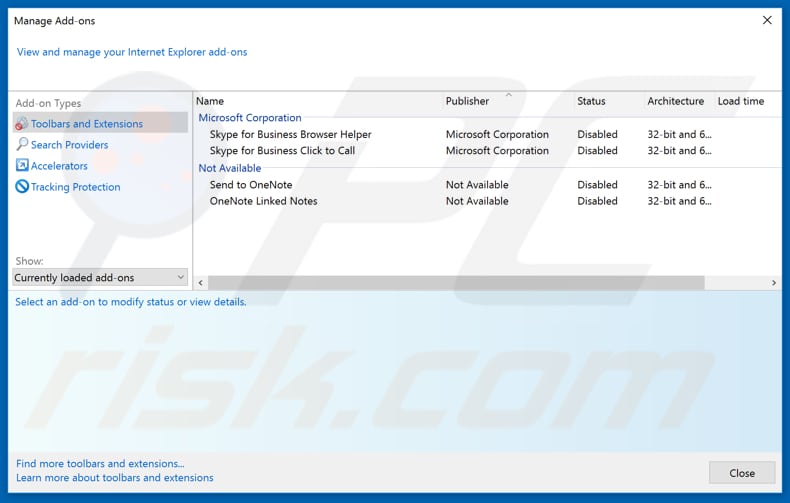
Alternative Methode:
Wenn Sie weiterhin Probleme mit der Entfernung von cryxos virus haben, können Sie Ihre Internet Explorer Einstellungen auf Standard zurücksetzen.
Windows XP Nutzer: Klicken Sie auf Start, klicken Sie auf Ausführen, im geöffneten Fenster geben Sie inetcpl.cpl ein. Im geöffneten Fenster klicken Sie auf Erweitert, dann klicken Sie auf Zurücksetzen.

Windows Vista und Windows 7 Nutzer: Klicken Sie auf das Windows Logo, im Startsuchfeld geben Sie inetcpl.cpl ein und klicken Sie auf Enter. Im geöffneten Fenster klicken Sie auf Erweitert, dann klicken Sie auf Zurücksetzen.

Windows 8 Nutzer: Öffnen Sie Internet Explorer und klicken Sie auf das Zahnradzeichen. Wählen Sie Internetoptionen.

Im geöffneten Fenster wählen Sie den Erweitert Reiter.

Klicken Sie auf das Zurücksetzen Feld.

Bestätigen Sie, dass Sie die Internet Explorer Einstellungen auf Standard zurücksetzen wollen, indem Sie auf das Zurücksetzen Feld klicken.

 Bösartige Erweiterungen von Google Chrome entfernen:
Bösartige Erweiterungen von Google Chrome entfernen:
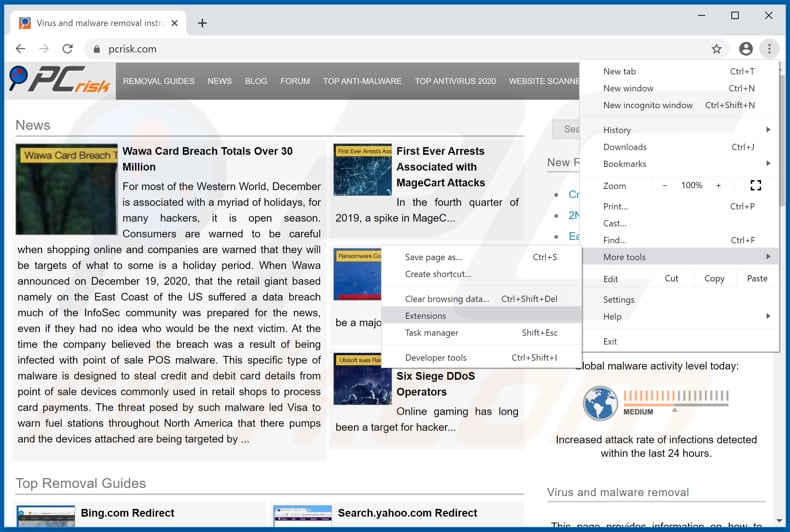
Klicken Sie auf das Chrome Menüzeichen ![]() (obere rechte Ecke von Google Chrome), wählen Sie "Weitere Werkzeuge" und klicken Sie auf "Erweiterungen". Suchen Sie nach allen anderen, kürzlich installierten, verdächtigen Browser Add-ons und entfernen Sie diese.
(obere rechte Ecke von Google Chrome), wählen Sie "Weitere Werkzeuge" und klicken Sie auf "Erweiterungen". Suchen Sie nach allen anderen, kürzlich installierten, verdächtigen Browser Add-ons und entfernen Sie diese.
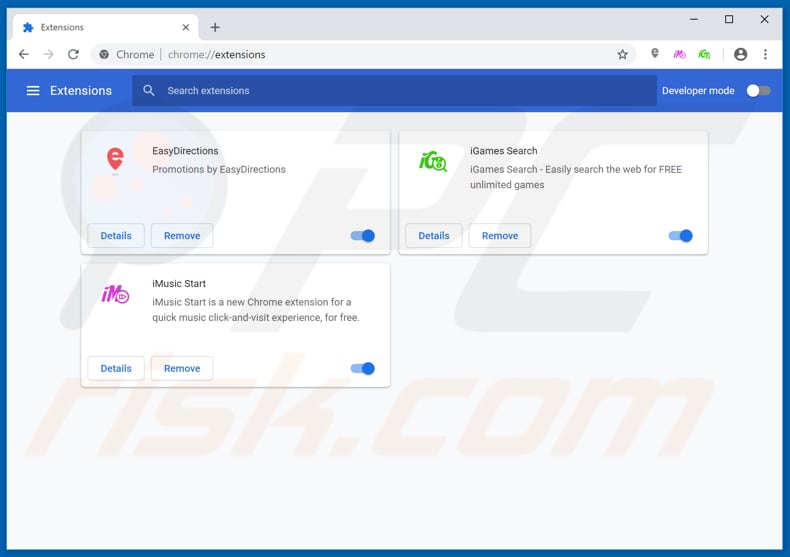
Alternative Methode:
Falls Sie weiterhin Probleme mit der Entfernung von cryxos virus haben, setzen Sie die Einstellungen Ihres Google Chrome Browsers zurück. Klicken Sie auf das Chrome Menü-Symbol ![]() (in der oberen rechten Ecke von Google Chrome) und wählen Sie Einstellungen. Scrollen Sie zum Ende der Seite herunter. Klicken Sie auf den Erweitert... Link.
(in der oberen rechten Ecke von Google Chrome) und wählen Sie Einstellungen. Scrollen Sie zum Ende der Seite herunter. Klicken Sie auf den Erweitert... Link.

Nachdem Sie zum Ende der Seite hinuntergescrollt haben, klicken Sie auf das Zurücksetzen (Einstellungen auf ihren ursprünglichen Standard wiederherstellen) Feld.

Im geöffneten Fenster bestätigen Sie, dass Sie die Google Chrome Einstellungen auf Standard zurücksetzen möchten, indem Sie auf das Zurücksetzen Feld klicken.

 Bösartige Plug-ins von Mozilla Firefox entfernen:
Bösartige Plug-ins von Mozilla Firefox entfernen:
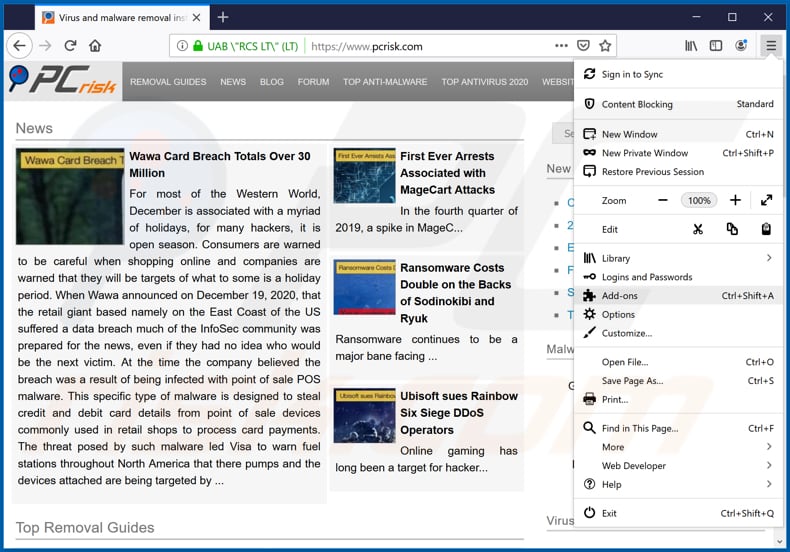
Klicken Sie auf das Firefox Menü ![]() (rechte obere Ecke des Hauptfensters), wählen Sie "Zusätze". Klicken Sie auf "Add-ons". Klicken sie auf "Erweiterungen" und entfernen Sie alle anderen, kürzlich installierten, verdächtigen Browser-Plug-ins.
(rechte obere Ecke des Hauptfensters), wählen Sie "Zusätze". Klicken Sie auf "Add-ons". Klicken sie auf "Erweiterungen" und entfernen Sie alle anderen, kürzlich installierten, verdächtigen Browser-Plug-ins.
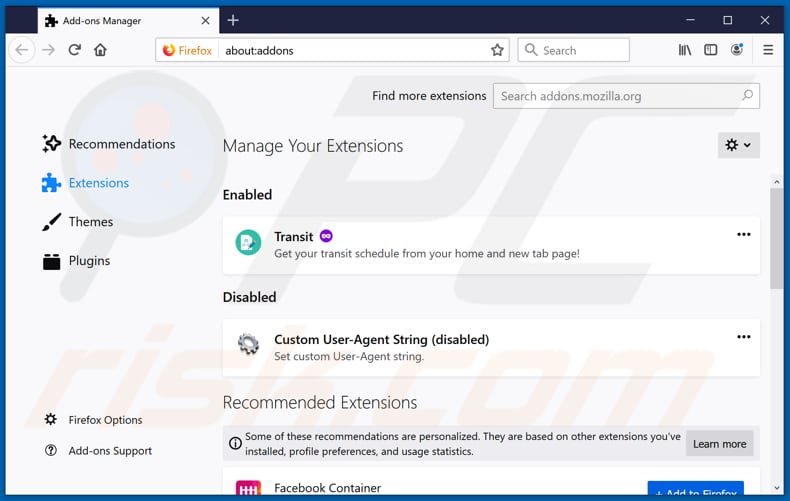
Alternative Methode:
Computernutzer, die Probleme mit der Entfernung von cryxos virus haben, können Ihre Mozilla Firefox Einstellungen auf Standard zurücksetzen. Öffnen Sie Mozilla Firefox. In der oberen rechten Ecke des Hauptfensters klicken Sie auf das Firefox Menü ![]() , im geöffneten Menü klicken Sie auf das Hilfsmenü öffnen Feld
, im geöffneten Menü klicken Sie auf das Hilfsmenü öffnen Feld ![]()

Wählen Sie Problemlösungsinformationen.

Im geöffneten Fenster klicken Sie auf das Firefox Zurücksetzen Feld.

Im geöffneten Fenster bestätigen Sie, dass sie die Mozilla Firefox Einstellungen auf Standard zurücksetzen wollen, indem Sie auf das Zurücksetzen Feld klicken.

 Bösartige Erweiterungen von Safari entfernen:
Bösartige Erweiterungen von Safari entfernen:

Vergewissern Sie sich, dass Ihr Safari Browser aktiv ist, klicken Sie auf das Safari Menü und wählen Sie Einstellungen...

Klicken Sie im geöffneten Fenster auf Erweiterungen, suchen Sie nach kürzlich installierten, verdächtigen Erweiterungen, wählen Sie sie aus und klicken Sie auf Deinstallieren.
Alternative Methode:
Vergewissern Sie sich, dass Ihr Safari Browser aktiv ist und klicken Sie auf das Safari Menü. Vom sich aufklappenden Auswahlmenü wählen Sie Verlauf und Internetseitendaten löschen...

Wählen Sie im geöffneten Fenster Gesamtverlauf und klicken Sie auf das Verlauf löschen Feld.

 Bösartige Erweiterungen von Microsoft Edge entfernen:
Bösartige Erweiterungen von Microsoft Edge entfernen:

Klicken Sie auf das Edge Menüsymbol ![]() (in der oberen rechten Ecke von Microsoft Edge), wählen Sie "Erweiterungen". Suchen Sie nach allen kürzlich installierten verdächtigen Browser-Add-Ons und klicken Sie unter deren Namen auf "Entfernen".
(in der oberen rechten Ecke von Microsoft Edge), wählen Sie "Erweiterungen". Suchen Sie nach allen kürzlich installierten verdächtigen Browser-Add-Ons und klicken Sie unter deren Namen auf "Entfernen".

Alternative Methode:
Wenn Sie weiterhin Probleme mit der Entfernung von cryxos virus haben, setzen Sie Ihre Microsoft Edge Browsereinstellungen zurück. Klicken Sie auf das Edge Menüsymbol ![]() (in der oberen rechten Ecke von Microsoft Edge) und wählen Sie Einstellungen.
(in der oberen rechten Ecke von Microsoft Edge) und wählen Sie Einstellungen.

Im geöffneten Einstellungsmenü wählen Sie Einstellungen wiederherstellen.

Wählen Sie Einstellungen auf ihre Standardwerte zurücksetzen. Im geöffneten Fenster bestätigen Sie, dass Sie die Microsoft Edge Einstellungen auf Standard zurücksetzen möchten, indem Sie auf die Schaltfläche "Zurücksetzen" klicken.

- Wenn dies nicht geholfen hat, befolgen Sie diese alternativen Anweisungen, die erklären, wie man den Microsoft Edge Browser zurückstellt.
Zusammenfassung:
 Meistens infiltrieren werbefinanzierte Software, oder potenziell unerwünschte Anwendungen, die Internetbrowser von Benutzern beim Herunterladen kostenloser Software. Einige der bösartigen Downloadseiten für kostenlose Software, erlauben es nicht, die gewählte Freeware herunterzuladen, falls sich Benutzer dafür entscheiden, die Installation beworbener Software abzulehnen. Beachten Sie, dass die sicherste Quelle zum Herunterladen kostenloser Software die Internetseite ihrer Entwickler ist. Falls Ihr Download von einem Downloadklienten verwaltet wird, vergewissern Sie sich, dass Sie die Installation geförderter Browser Programmerweiterungen und Symbolleisten ablehnen.
Meistens infiltrieren werbefinanzierte Software, oder potenziell unerwünschte Anwendungen, die Internetbrowser von Benutzern beim Herunterladen kostenloser Software. Einige der bösartigen Downloadseiten für kostenlose Software, erlauben es nicht, die gewählte Freeware herunterzuladen, falls sich Benutzer dafür entscheiden, die Installation beworbener Software abzulehnen. Beachten Sie, dass die sicherste Quelle zum Herunterladen kostenloser Software die Internetseite ihrer Entwickler ist. Falls Ihr Download von einem Downloadklienten verwaltet wird, vergewissern Sie sich, dass Sie die Installation geförderter Browser Programmerweiterungen und Symbolleisten ablehnen.
Hilfe beim Entfernen:
Falls Sie Probleme beim Versuch cryxos virus von Ihrem Computer zu entfernen haben, bitten Sie bitte um Hilfe in unserem Schadensoftware Entfernungsforum.
Kommentare hinterlassen:
Falls Sie zusätzliche Informationen über cryxos virus, oder ihre Entfernung haben, teilen Sie bitte Ihr Wissen im unten aufgeführten Kommentare Abschnitt.
Quelle: https://www.pcrisk.com/removal-guides/16968-cryxos-trojan
Teilen:

Tomas Meskauskas
Erfahrener Sicherheitsforscher, professioneller Malware-Analyst
Meine Leidenschaft gilt der Computersicherheit und -technologie. Ich habe mehr als 10 Jahre Erfahrung in verschiedenen Unternehmen im Zusammenhang mit der Lösung computertechnischer Probleme und der Internetsicherheit. Seit 2010 arbeite ich als Autor und Redakteur für PCrisk. Folgen Sie mir auf Twitter und LinkedIn, um über die neuesten Bedrohungen der Online-Sicherheit informiert zu bleiben.
Das Sicherheitsportal PCrisk wird von der Firma RCS LT bereitgestellt.
Gemeinsam klären Sicherheitsforscher Computerbenutzer über die neuesten Online-Sicherheitsbedrohungen auf. Weitere Informationen über das Unternehmen RCS LT.
Unsere Anleitungen zur Entfernung von Malware sind kostenlos. Wenn Sie uns jedoch unterstützen möchten, können Sie uns eine Spende schicken.
SpendenDas Sicherheitsportal PCrisk wird von der Firma RCS LT bereitgestellt.
Gemeinsam klären Sicherheitsforscher Computerbenutzer über die neuesten Online-Sicherheitsbedrohungen auf. Weitere Informationen über das Unternehmen RCS LT.
Unsere Anleitungen zur Entfernung von Malware sind kostenlos. Wenn Sie uns jedoch unterstützen möchten, können Sie uns eine Spende schicken.
Spenden
▼ Diskussion einblenden